谷歌浏览器导出部分文件夹中的书签 |
您所在的位置:网站首页 › chrome怎么添加书签文件夹 › 谷歌浏览器导出部分文件夹中的书签 |
谷歌浏览器导出部分文件夹中的书签
|
浏览器中书签太多,分了好多文件夹,想只导出部分文件夹中的书签。 然而...搜遍全网都没找到一个简单的方法。 后来自想到一种方法可以曲线救国吧... 一、修改书签步骤:思路:使用谷歌浏览器的多用户功能,对书签进行操作,导出一个只包含需要书签的html文件。 谷歌浏览器的多用户功能可以打开一个纯净的新浏览器(和刚安装的一样),没有任何书签、任何设置、任何cookie等,并且和已有用户完全独立。 先导出当前浏览器书签,会得到一个html文件(你的所有书签); 使用谷歌浏览器的多用户功能,新建一个空白用户(称为用户A)【参考下文添加用户】; 然后在A用户中导入刚才导出的书签html文件; 在A用户中对书签进行操作:删除、新建、重构等。 搞定之后,再在A用户的窗口中导出书签,会得到一个html文件(只包含你保留的书签) 最后,删除A用户即可【参考下文删除用户】;解释说明: 大部分书签操作应该没问题,唯一有难度的可能是谷歌浏览器的多用户功能,创建和删除用户。具体图示如下文。 二、添加用户 打开管理用户界面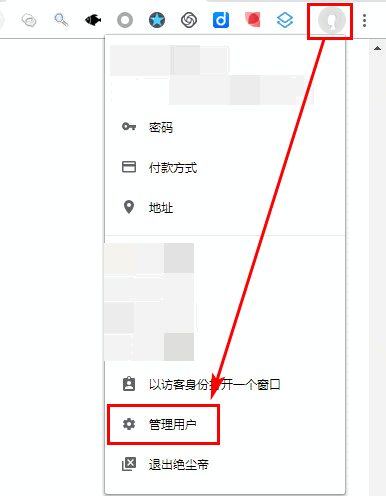 点击添加用户:
点击添加用户:
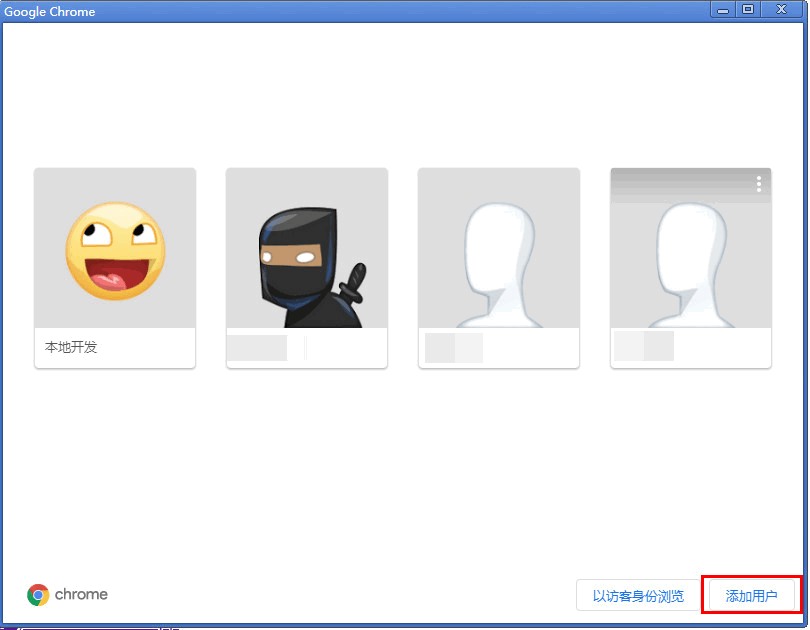 输入用户名并添加:
输入用户名并添加:
 成功之后会打开一个新的窗口:
成功之后会打开一个新的窗口:
 大功告成,在这个用户里做自己想做的事即可。
三、删除用户
参考上面第一步,打开管理用户界面
大功告成,在这个用户里做自己想做的事即可。
三、删除用户
参考上面第一步,打开管理用户界面
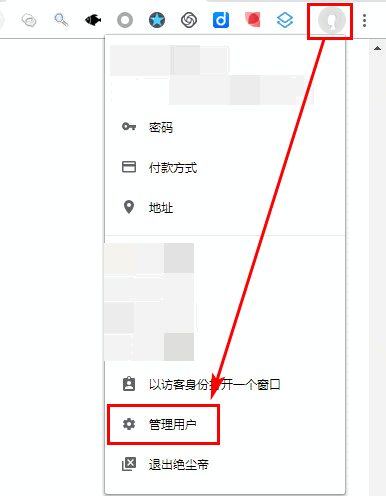 移除用户(请确认所有数据已经备份,并且完全不需要该用户)
移除用户(请确认所有数据已经备份,并且完全不需要该用户)

|
【本文地址】
今日新闻 |
推荐新闻 |